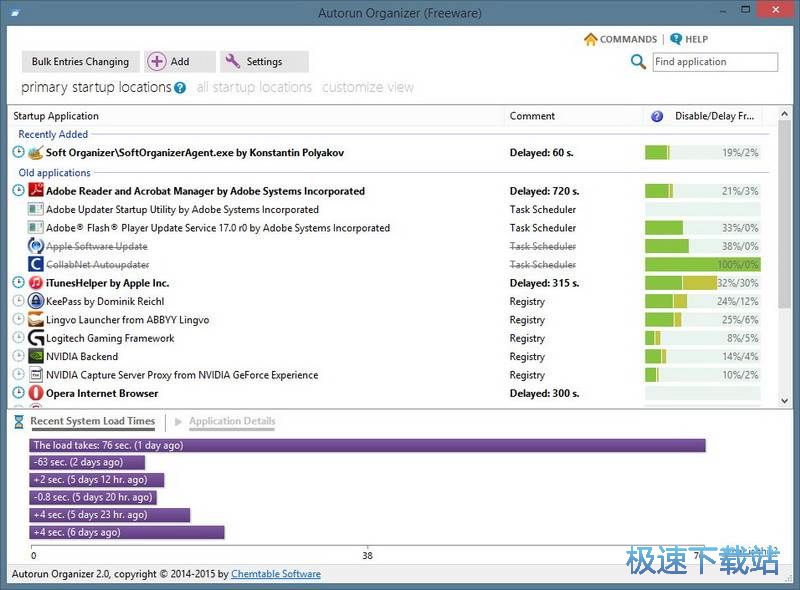软件开机自启优化软件Autorun Organizer安装教程
时间:2018-04-12 10:55:22 作者:Joe 浏览量:33
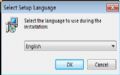
许多网友向小编反映不知道怎么下载Autorun Organizer?下载完成后不知道怎么安装?今天极速小编为大家提供一个安装教程,希望对大家有帮助!首先我们下载Autorun Organizer(下载地址:http://www.jisuxz.com/down/62399.html),下载完成后点击打开文件夹找到下载的压缩文件。
解压后双击安装文件autorun-organizer-setup.exe”出现安装界面:

在开始安装Autorun Organizer之前,我们要选择安装时使用的语言,选择English英语然后点击OK;
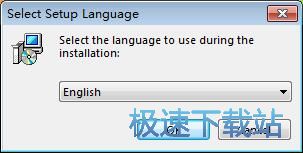
我们进入到Autorun Organizer安装向导。安装向导将引导你完成Autorun Organizer的安装。在开始安装之前,建议先关闭其他所有应用程序。点击Cancel取消会关闭安装向导。点击Next下一步继续安装进程;
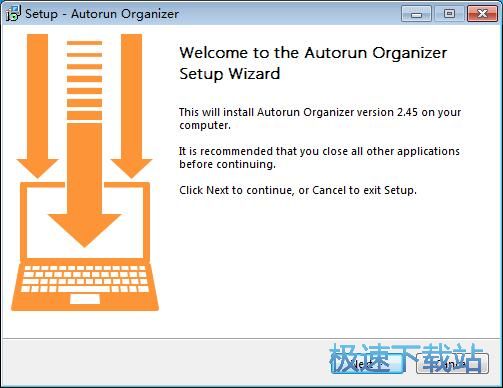
接下来我们要阅读Autorun Organizer的授权协议。请仔细阅读下列许可协议。您在继续安装前必须同意这些协议条款。如果你点击Cancel取消,安装程序将会关闭。点击I accept the agreement我接受协议然后点击Next下一步继续安装进程;
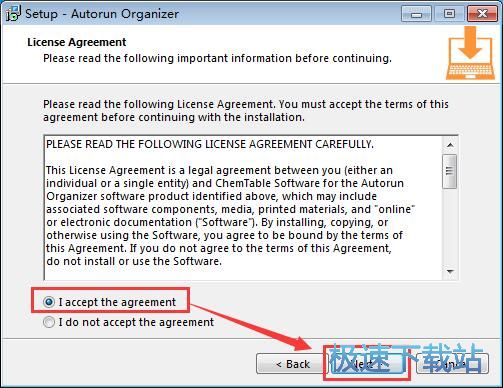
接下来是Autorun Organizer安装向导的推广安装项。推荐安装Reg Organizer。如果不需要安装,取消勾选即可。点击Next下一步继续安装进程;
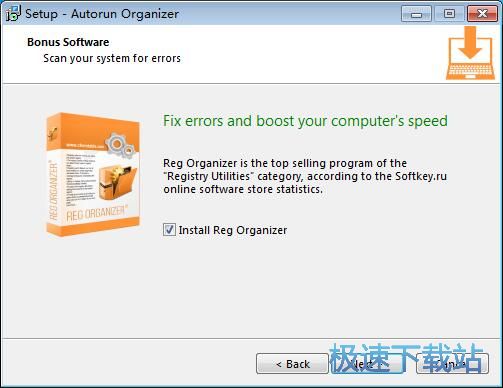
这一步我们需要确定Autorun Organizer的安装路径,安装程序有默认的安装路径:C:\Program Files\Autorun Organizer。安装Autorun Organizer至少需要51.9MB的磁盘空间。需要修改路径的朋友可以点击Browse浏览,选择需要安装的文件夹后,点击OK就可以修改安装路径了。点击Next下一步就可以开始将Autorun Organizer安装到你电脑上;
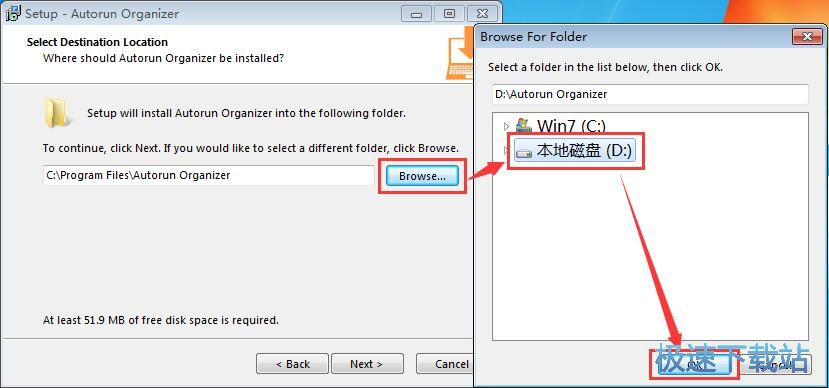
正在安装Autorun Organizer,安装程序正在将Autorun Organizer的文件安装到指定文件夹中;
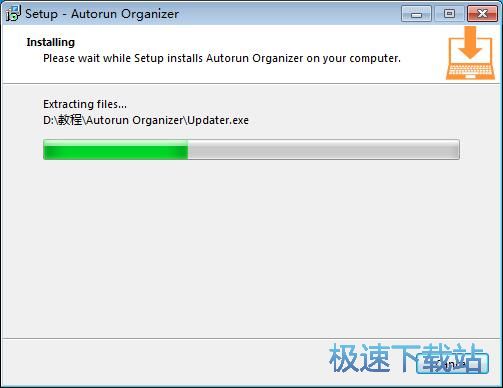
安装完成,安装程序已经成功在您的电脑上安装了Autorun Organizer。安装向导会提示Autorun Organizer安装完成。这里有三个勾选项,Launch Autorun Organizer运行Autorun Organizer、Enable functions requiring data transfer允许功能运行What's new in this version查看更新日志。如果不需要执行,取消勾选即可。点击Finish完成就可以关闭安装向导。
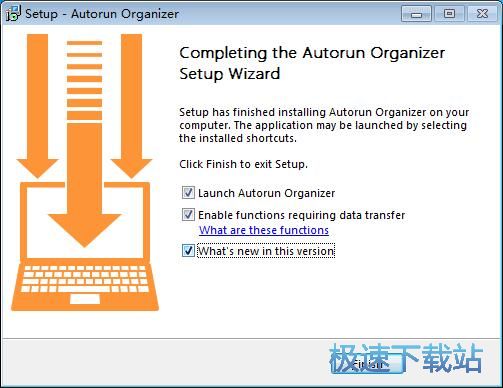
Autorun Organizer的安装教程就讲解到这里,希望对你们有帮助,感谢你对极速下载站的支持!
Autorun Organizer 3.08 官方版
- 软件性质:国外软件
- 授权方式:免费版
- 软件语言:多国语言
- 软件大小:23720 KB
- 下载次数:92 次
- 更新时间:2019/3/25 16:01:12
- 运行平台:WinAll...
- 软件描述:如果你的电脑开机速度非常慢,进入桌面后会自动运行很多软件,哪么你需要把这些开机运... [立即下载]
相关资讯
相关软件
- 怎么将网易云音乐缓存转换为MP3文件?
- 比特精灵下载BT种子BT电影教程
- 土豆聊天软件Potato Chat中文设置教程
- 怎么注册Potato Chat?土豆聊天注册账号教程...
- 浮云音频降噪软件对MP3降噪处理教程
- 英雄联盟官方助手登陆失败问题解决方法
- 蜜蜂剪辑添加视频特效教程
- 比特彗星下载BT种子电影教程
- 好图看看安装与卸载
- 豪迪QQ群发器发送好友使用方法介绍
- 生意专家教你如何做好短信营销
- 怎么使用有道云笔记APP收藏网页链接?
- 怎么在有道云笔记APP中添加文字笔记
- 怎么移除手机QQ导航栏中的QQ看点按钮?
- 怎么对PDF文档添加文字水印和图片水印?
- 批量向视频添加文字水印和图片水印教程
- APE Player播放APE音乐和转换格式教程
- 360桌面助手整理桌面图标及添加待办事项教程...
- Clavier Plus设置微信电脑版快捷键教程
- 易达精细进销存新增销售记录和商品信息教程...